Notes
L’accès à cette page nécessite une autorisation. Vous pouvez essayer de vous connecter ou de modifier des répertoires.
L’accès à cette page nécessite une autorisation. Vous pouvez essayer de modifier des répertoires.
Un plan Azure App Service fournit les ressources nécessaires à l’exécution d’une application App Service. Ce guide montre comment gérer un plan App Service.
Créer un plan App Service
Conseil
Pour créer un plan dans un environnement App Service, vous pouvez le sélectionner dans la Région et suivre le reste des étapes, comme décrit ci-dessous.
Vous pouvez créer un plan App Service vide ou en créer un dans le cadre de la création d’une application.
Pour commencer à créer un plan App Service, accédez à Créer un plan App Service sur le portail Microsoft Azure.
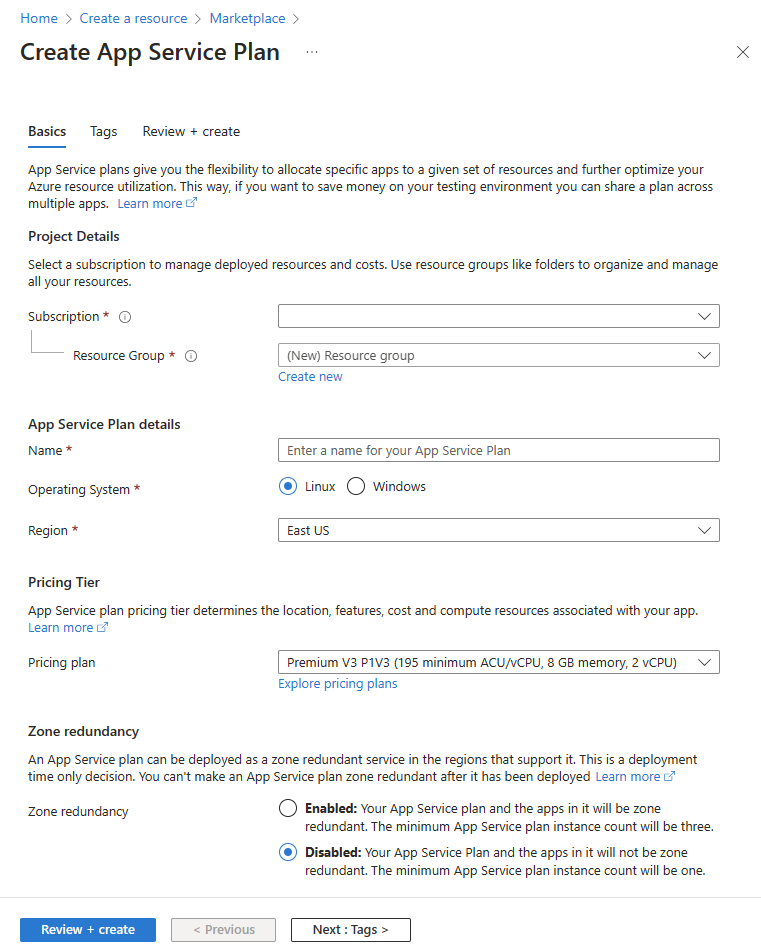
Configurez la section Détails du projet avant de configurer le plan App Service.
Dans la section Détails du plan App Service, nommez le plan App Service, puis sélectionnez le Système d’exploitation et la Région. La région spécifie l’emplacement de création de votre plan App Service.
Lorsque vous créez un plan, vous pouvez sélectionner son niveau tarifaire. Dans Niveau tarifaire, sélectionnez un plan tarifaire ou sélectionnez Explorer les plans tarifaires pour afficher des détails supplémentaires.
Dans la section Redondance de zone, indiquez si la redondance de zone du plan App Service doit être activée ou désactivée.
Sélectionnez Vérifier + créer pour créer le plan App Service.
Important
Lorsque vous créez un plan App Service dans un groupe de ressources existant, certaines conditions avec les applications existantes peuvent déclencher ces erreurs :
The pricing tier is not allowed in this resource group<SKU_NAME> workers are not available in resource group <RESOURCE_GROUP_NAME>
Cela peut se produire en raison d’incompatibilités avec les niveaux tarifaires, les régions, les systèmes d’exploitation, les zones de disponibilité, les applications de fonction ou les applications web existantes. Si l’une de ces erreurs se produit, créez votre plan App Service dans un nouveau groupe de ressources.
Déplacer une application vers un autre plan App Service
Vous pouvez déplacer une application vers un autre plan App Service tant que les plans source et cible se trouvent dans le même groupe de ressources, la même région géographique, et le même type de système d’exploitation. Toute modification du type tel que Windows vers Linux ou tout type différent du type d’origine n’est pas prise en charge.
Toute intégration de réseau virtuel configurée sur l’application doit être désactivée avant de changer les plans App Service.
Remarque
Azure déploie chaque nouveau plan App Service dans une unité de déploiement, désignée en interne sous le terme d’espace web. Chaque région peut avoir de nombreux espaces web, mais votre application peut uniquement être déplacée entre des plans créés dans le même espace web. Un environnement App Service Environment peut avoir de plusieurs espaces web, mais votre application peut uniquement être déplacée entre des plans créés dans le même espace web.
Quand vous créez un plan, vous ne pouvez pas choisir l’espace web à utiliser, mais vous pouvez spécifier que le plan soit créé dans le même espace web qu’un autre plan existant. En résumé, tous les plans créés avec les mêmes groupe de ressources, combinaison de région et système d'exploitation sont déployés au sein du même espace web. Par exemple, si vous avez créé un plan dans le groupe de ressources A et la région B, tous les plans que vous créerez par la suite dans ce groupe de ressources A et cette région B seront déployés dans le même espace web. Notez que vous ne pouvez pas déplacer les plans vers d’autres espaces web après leur création et que, pour cette raison, vous ne pouvez pas déplacer un plan dans « le même espace web » qu’un autre plan en le déplaçant vers un autre groupe de ressources.
Dans le Portail Azure, cherchez et sélectionnez App Services, puis sélectionnez l’application que vous souhaitez déplacer.
Dans le menu de gauche, sous Plan App Service, sélectionnez Modifier le plan App Service.
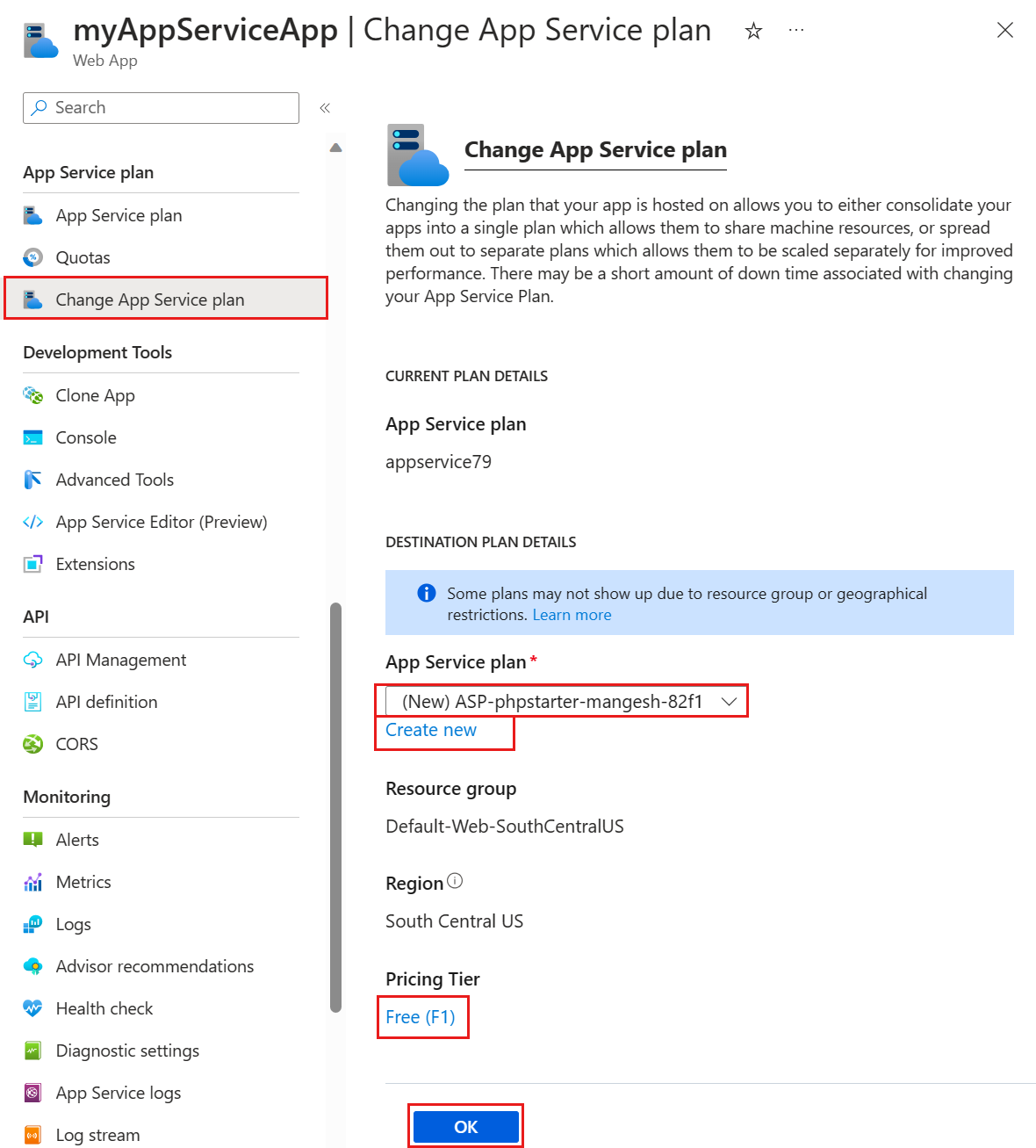
Dans la liste déroulante Plan App Service, sélectionnez le plan vers lequel l’application sera déplacée. La liste déroulante affiche seulement les plans qui se trouvent dans le même groupe de ressources et la même région géographique que le plan App Service actuel. S’il n’existe pas de plan de ce type, elle permet de créer un plan par défaut. Vous pouvez également créer un plan manuellement en sélectionnant Créer.
Si vous créez un plan, vous pouvez sélectionner son niveau tarifaire. Dans Niveau tarifaire, sélectionnez le niveau existant pour le modifier.
Important
Si vous déplacez une application d’un plan de niveau élevé vers un plan de niveau inférieur, par exemple de D1 à F1, elle risque de perdre certaines fonctionnalités dans le nouveau plan. Par exemple, si votre application utilise des certificats TLS/SSL, ce message d’erreur peut s’afficher :
Cannot update the site with hostname '<app_name>' because its current TLS/SSL configuration 'SNI based SSL enabled' is not allowed in the target compute mode. Allowed TLS/SSL configuration is 'Disabled'.Lorsque vous avez terminé, sélectionnez OK.
Déplacer une application vers une autre région
La région dans laquelle votre application s’exécute est la région où se trouve le plan App Service. Toutefois, vous ne pouvez pas changer la région d’un plan App Service. Si vous souhaitez exécuter votre application dans une autre région, vous pouvez également utiliser le clonage d’application. Le clonage crée une copie de votre application dans un plan App Service, nouveau ou existant, dans n’importe quelle région.
La commande Cloner l’application figure dans la section Outils de développement du menu.
Important
Le clonage présente des limitations. Pour en savoir plus sur celles-ci, consultez Clonage de l’application Azure App Service.
Mettre à l’échelle un plan App Service
Pour faire évoluer le niveau tarifaire d’un plan App Service, consultez Scalabilité verticale d’une application dans Azure.
Pour effectuer un scale-out du nombre d’instances d’une application, consultez Mise à l’échelle manuelle ou automatique du nombre d’instances.
Supprimer un plan App Service
Par défaut, pour éviter des frais inattendus, quand vous supprimez la dernière application d’un plan App Service, App Service supprime également le plan. Si vous choisissez de conserver le plan, faites-le passer au niveau Gratuit pour ne pas être facturé.
Important
Les plans App Service auxquels aucune application n’est associée engendrent encore des frais, car ils continuent à réserver les instances de machine virtuelle configurées.